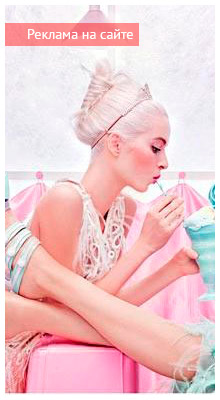Η υπογραφή των εγγράφων διατίθεται μόνο στους υπαλλήλους που έχουν το δικαίωμα να το πράξουν και έχει παραληφθεί πιστοποιητικό ηλεκτρονικής υπογραφής. Εάν η υπογραφή των εγγράφων δεν είναι διαθέσιμη, για να αποκτήσετε το δικαίωμα υπογραφής εγγράφων, επικοινωνήστε με έναν υπάλληλο με διοικητικά δικαιώματα .
Η υπογραφή εγγράφων είναι δυνατή για τα έγγραφα που βρίσκονται στις απαιτούμενες επεξεργασίες, Εισερχόμενα, Εξερχόμενα, Εσωτερικοί φάκελοι (με την κατάσταση Υπογεγραμμένη).
Αν εμφανίζεται στη λίστα εγγράφων στα αριστερά του ονόματος του εγγράφου:
 - αυτό σημαίνει ότι το έγγραφο αυτό υποβάλλεται σε επεξεργασία από άλλο χρήστη (το έγγραφο είναι ανοιχτό για αυτούς ή είναι ελεγμένο). Όταν τοποθετείτε το δείκτη του ποντικιού πάνω από το εικονίδιο, εμφανίζεται μια συμβουλή με το όνομα του χρήστη που συνεργάζεται με το έγγραφο.
- αυτό σημαίνει ότι το έγγραφο αυτό υποβάλλεται σε επεξεργασία από άλλο χρήστη (το έγγραφο είναι ανοιχτό για αυτούς ή είναι ελεγμένο). Όταν τοποθετείτε το δείκτη του ποντικιού πάνω από το εικονίδιο, εμφανίζεται μια συμβουλή με το όνομα του χρήστη που συνεργάζεται με το έγγραφο.
 και διαχωρίστε το έγγραφο - αυτό σημαίνει ότι το έγγραφο έχει μόλις διαγραφεί από άλλο χρήστη. Όταν τοποθετείτε το δείκτη του ποντικιού πάνω από το εικονίδιο, εμφανίζεται μια συμβουλή με το όνομα του χρήστη που διαγράψει το έγγραφο. Μπορείτε να ανοίξετε ένα τέτοιο έγγραφο κάνοντας κλικ στο όνομά του.
και διαχωρίστε το έγγραφο - αυτό σημαίνει ότι το έγγραφο έχει μόλις διαγραφεί από άλλο χρήστη. Όταν τοποθετείτε το δείκτη του ποντικιού πάνω από το εικονίδιο, εμφανίζεται μια συμβουλή με το όνομα του χρήστη που διαγράψει το έγγραφο. Μπορείτε να ανοίξετε ένα τέτοιο έγγραφο κάνοντας κλικ στο όνομά του.
Είναι δυνατόν να υπογράψετε (αρνείστε να υπογράψετε) ως ένα έγγραφο ή πολλά έγγραφα ταυτόχρονα:
Για την υπογραφή (άρνηση υπογραφής):
Σε περίπτωση ανοίγματος του παραθύρου Διαχείριση ηλεκτρονικών εγγράφων , κάντε κλικ στο κουμπί Πλήρωση εφαρμογής , συμπληρώστε το και στείλτε .
- Κάντε κλικ στο:
Υπογράψτε και ολοκληρώστε τη ροή εργασίας (για να υπογράψετε το έγγραφο).
Όταν υποβληθεί αίτημα υπογραφής εξερχόμενου εγγράφου μετά την υπογραφή του, το έγγραφο θα αποσταλεί στον αντισυμβαλλόμενο ή στα τμήματα.
Απορρίψτε / απορρίψτε την αίτηση υπογραφής στον υπάλληλο (να αρνηθεί και να στείλει το έγγραφο στον υπάλληλο που έστειλε την υπογραφή) ή να αρνηθεί την υπογραφή του εγγράφου στον αντισυμβαλλόμενο (να στείλει την άρνηση στον αντίγραφο του εγγράφου).
Στο παράθυρο που ανοίγει, επιβεβαιώστε την υπογραφή ή την άρνηση της υπογραφής αναφέροντας τον λόγο της άρνησης.
Εάν ο χρήστης έχει πολλά πιστοποιητικά ηλεκτρονικής υπογραφής και κανένας δεν έχει επιλεγεί για να υπογράψει έγγραφα, επιλέξτε αυτόν που χρειάζεστε χρησιμοποιώντας το σύνδεσμο για να επιλέξετε.

Στο παράθυρο επιλογής πιστοποιητικών επιλέγεται το πλαίσιο ελέγχου Απομνημόνευση της επιλογής μου στην τρέχουσα οργάνωση . Αυτό σημαίνει ότι τα έγγραφα θα υπογραφούν από το επιλεγμένο πιστοποιητικό από προεπιλογή. Αν είναι απαραίτητο, το κουτί μπορεί να αφαιρεθεί.
Μπορείτε να αλλάξετε το πιστοποιητικό σε άλλο με τη βοήθεια ενός συνδέσμου για να επιλέξετε ένα άλλο όταν υπογράφετε έγγραφα ή σε προσωπικές ρυθμίσεις.
- Εάν χρησιμοποιείται ηλεκτρονική υπογραφή που βασίζεται σε σύννεφο, στο παράθυρο επιβεβαίωσης υπογραφής εγγράφου καθορίστε τον κωδικό από το SMS.
Μετά την υπογραφή, η κατάσταση του εγγράφου θα αλλάξει σε Signed .
Εάν το έγγραφο απορρίφθηκε, η κατάσταση θα αλλάξει σε Υπογραφή απορριφθεί . Στο παράθυρο προβολής εγγράφων εμφανίζεται το μήνυμα Υπογραφείσα άρνηση για ποιο λόγο και ποιος αρνήθηκε .
Επιστροφή στη λίστα άρθρων